Grafana - un logiciel open source pour l'analyse et la surveillance
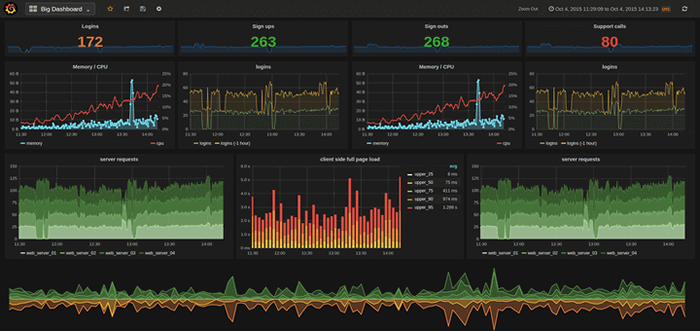
- 2352
- 318
- Rayan Lefebvre
Grafana est un logiciel d'analyse et de surveillance riche en fonctionnalités, riches, puissants, élégants et hautement extensibles Linux, les fenêtres et Macos. Il s'agit d'un logiciel de facto pour l'analyse des données, utilisé à Débordement de pile, eBay, Pay Pal, Uber et Océan numérique - juste pour mentionner mais quelques-uns.
Elle supporte 30+ Bases de données / sources de données open source ainsi que commerciales, notamment Mysql, Postgresql, Graphite, Elasticsearch, Opentdb, Prométhée et Affluxdb. Il vous permet de creuser profondément dans de grands volumes de données opérationnelles en temps réel; Visualiser, interroger, définir des alertes et obtenir des informations à partir de vos mesures à partir de différents emplacements de stockage.
Lire aussi: Comment installer des logiciels Piwik (Google Analytics) dans Linux
En bonne place, Grafana Permet de mettre en place plusieurs organisations indépendantes, chacune ayant son propre environnement d'utilisation (administrateurs, sources de données, tableaux de bord et utilisateurs).
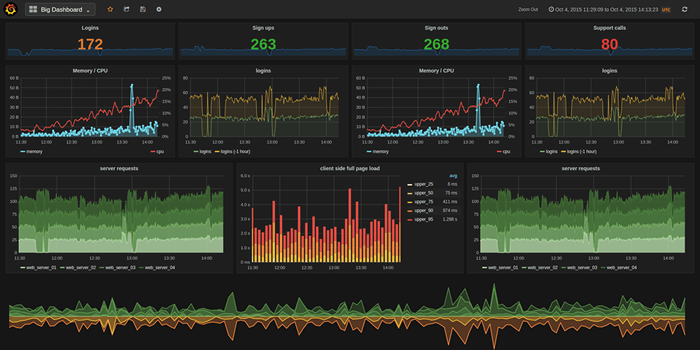 GRAFANA Analytics Suiviling Software
GRAFANA Analytics Suiviling Software Grafana Caractéristiques:
- Graphiques élégants pour la visualisation des données.
- Graphiques rapides et flexibles avec de nombreuses options.
- Tableaux de bord dynamiques et réutilisables.
- Il est très extensible en utilisant des centaines de tableaux de bord et de plugins dans la bibliothèque officielle.
- Prend en charge les préférences des utilisateurs de puissance.
- Prend en charge la multi-location et la configuration de plusieurs organisations indépendantes.
- Prend en charge l'authentification via LDAP, Google Auth, Grafana.com, et github.
- Prend en charge les notifications via Slack, PagerDuty et plus.
- Soutient remarquablement la collaboration en permettant le partage de données et de tableaux de bord entre les équipes et bien plus encore.
Une démo en ligne est disponible pour que vous puissiez essayer avant d'installer Grafana Sur votre distribution Linux.
URL de démonstration: http: // jouer.grafana.org /
Dans cet article, nous expliquerons comment installer Grafana - Visualisation et surveillance des données logiciel sur Centos, Debian et Ubuntu distribution.
Installez Grafana dans les systèmes Linux
1. Nous installerons Grafana De son officiel MIAM ou APTE RepOSTorices, afin que vous puissiez le mettre à jour en utilisant votre gestionnaire de package par défaut.
Installez Grafana sur Debian et Ubuntu
$ echo "Deb https: // packageCloud.IO / Grafana / Stable / Debian / Stretch Main "| Sudo Tee -a / etc / APT / Sources.Liste $ curl https: // packageCloud.IO / GPG.clé | sudo apt-key add - $ sudo apt-get update $ sudo apt-get install grafana
Installez Grafana sur Centos, Rhel et Fedora
# echo "[Grafana] name = Grafana Bustandul = https: // packageCloud.io / grafana / stable / el / 7 / $ basearch repo_gpgcheck = 1 activé = 1 gpgcheck = 1 gpgkey = https: // packageCloud.IO / GPG.clé https: // grafanarel.S3.Amazonaws.com / rpm-gpg-key-grafana sslverify = 1 sslcacert = / etc / pki / tls / certs / ca-bundle.CRT "| Sudo Tee / etc / yum.se soustraire.D / Grafana.repo # yum install grafana
2. Après installation Grafana, Vous pouvez trouver des fichiers importants dans les emplacements suivants:
- Installe le binaire à / usr / sbin / grafana-server
- Installe init.d script à / etc / init.D / Grafana-Server
- Crée un fichier par défaut (Environment Vars) à / etc / par défaut / Grafana-Server
- Installe le fichier de configuration à / etc / Grafana / Grafana.ini
- Installe le nom du service SystemD grafana-serveur.service
- La configuration par défaut définit le fichier journal à / var / log / grafana / grafana.enregistrer
- La configuration par défaut spécifie une dB SQLite3 à / var / lib / grafana / grafana.db
- Installe HTML / JS / CSS et d'autres fichiers Grafana à / usr / share / grafana
3. Ensuite, commencez le Grafana Service, vérifiez s'il est opérationnel, puis activez-le à démarrer automatiquement au démarrage comme suit. Par défaut, le processus est exécuté comme le grafana Utilisateur (créé pendant le processus d'installation) et écoute sur le port HTTP 3000.
Démarrer Grafana Server (via SystemD)
# SystemCTL Daemon-Recload # SystemCTL Start Grafana-Server # Statut SystemCTL Grafana-Server # SystemCTL Activer Grafana-Server
Démarrer Grafana Server (via init.d)
# Service Grafana-Server Start # Service Grafana-Server Status # Sudo Update-RC.D Grafana-Server par défaut [Sur Debian / Ubuntu] # / sbin / chkconfig --add Grafana-Server [Sur Centos / Rhel / Fedora]
4. Si votre système a un pare-feu activé par défaut, vous devez ouvrir le port 3000 dans le pare-feu pour permettre aux demandes des clients au processus de Grafana.
----------- [Sur Debian / Ubuntu] ----------- $ sudo ufw Autoriser 3000 / TCP $ sudo ufw Reload ----------- [Sur Centos / Rhel / Fedora] ----------- # Firewall-CMD --permanent --add-port = 3000 / TCP # Firewall-CMD - Reload
5. Utilisez maintenant l'URL suivante pour accéder au Grafana, qui redirigera vers la page de connexion, les informations d'identification de l'utilisateur Nom d'utilisateur: admin et Mot de passe: administrateur)
http: // votre domaine.com: 3000 ou http: // ip-address: 3000
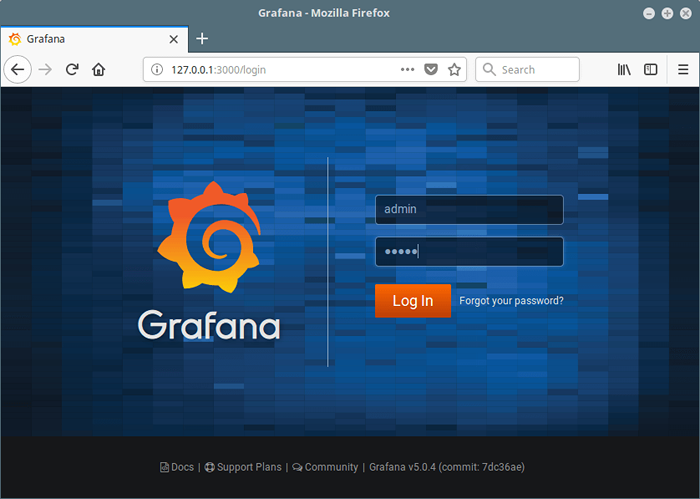 Connexion Grafana Admin
Connexion Grafana Admin 6. Après la connexion, vous accéderez au tableau de bord domestique, comme indiqué dans la capture d'écran ci-dessous.
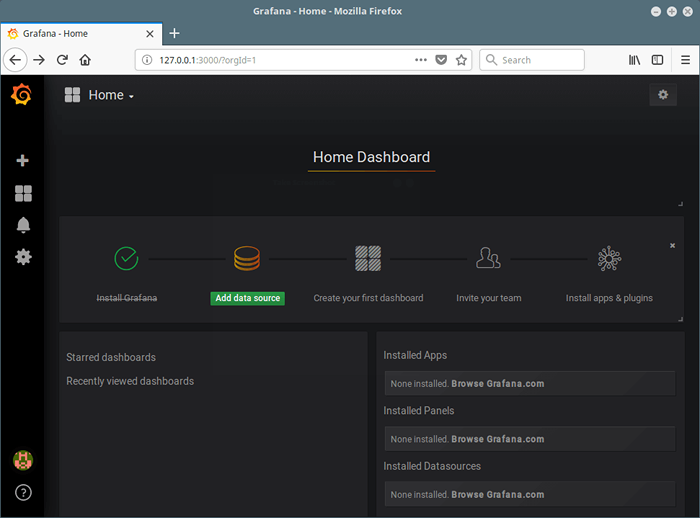 Tableau de bord Grafana Home
Tableau de bord Grafana Home 7. Ensuite, ajoutez une base de données ou une source de données, cliquez sur "Ajouter une source de données". Par exemple, nous ajouterons un Mysql base de données; Spécifiez le nom, le type et les paramètres de connexion de la source de données. Puis cliquez sur Sauver et tester.
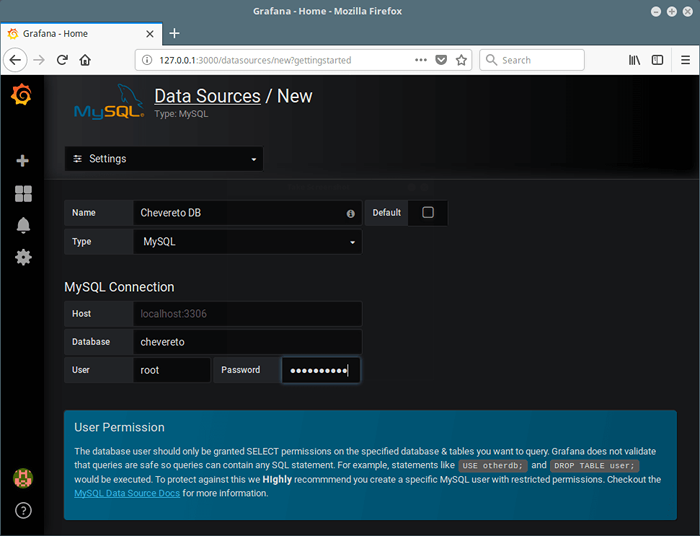 Ajouter la source de données Grafana
Ajouter la source de données Grafana Vous serez informé si la connexion de la base de données est réussie ou si elle a échoué, comme le montre la capture d'écran. Revenez ensuite au tableau de bord domestique pour ajouter un nouveau tableau de bord.
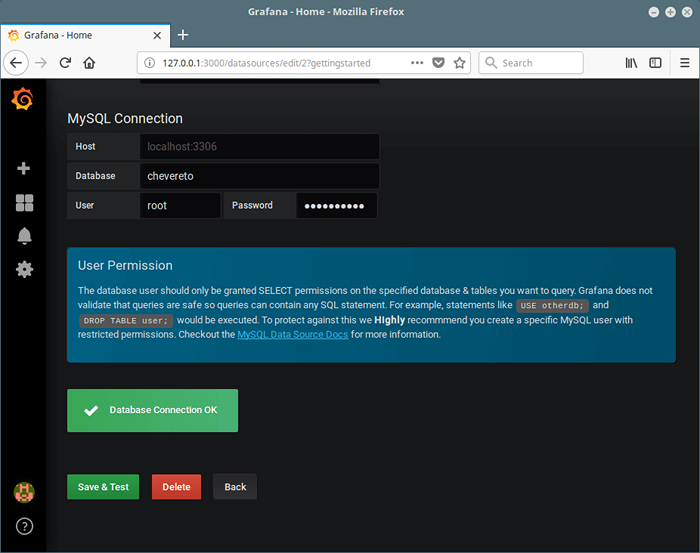 Connexion de source de données Grafana
Connexion de source de données Grafana 8. Du Maison Tableau de bord, cliquez sur Nouveau tableau de bord Pour ajouter un nouveau panneau pour visualiser les mesures de votre source de données.
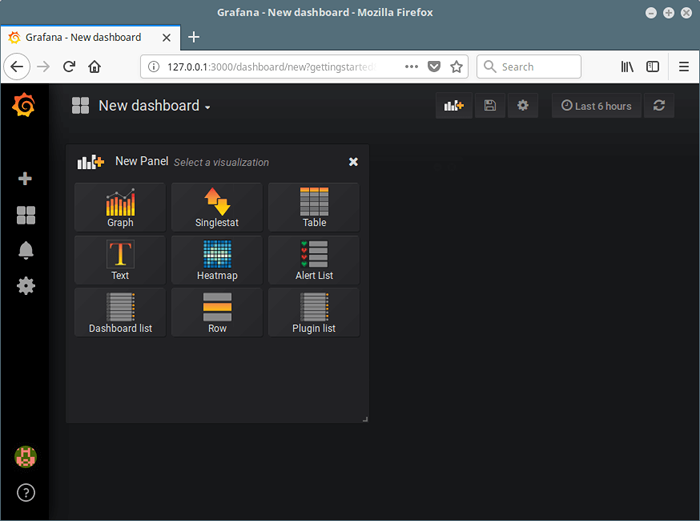 Ajouter le nouveau tableau de bord Grafana
Ajouter le nouveau tableau de bord Grafana De là, vous pouvez ajouter plus de sources de données, de tableaux de bord, d'inviter les membres de votre équipe, d'installer des applications et des plugins pour étendre les fonctionnalités par défaut et faire plus.
Vous pouvez trouver plus d'informations sur la page d'accueil de Grafana: https: // grafana.com /
Grafana est un logiciel élégant pour l'analyse des données en temps réel et la surveillance. Nous espérons que vous avez réussi à installer Grafana sur votre système Linux, sinon, utilisez le formulaire de rétroaction ci-dessous pour poser des questions ou partager vos réflexions à ce sujet.
- « Comment installer PHP 5.6 sur Centos 7
- Raccourcis de bash de ligne de commande Linux utile que vous devriez savoir »

